默認情況下 Windows10/8/7 內置了三項目常用的電源計劃:平衡、高性能和節能,大家可以根據自己的需要更改這 3 項計劃,也可以基于現有的計劃創建出新電源計劃。
創建自定義電源計劃
要基于系統現有的 3 項計劃創建出自定義電源計劃非常簡單,大家只需打開控制面板—硬件和聲音—電源選項,點擊左側的創建電源計劃即可。
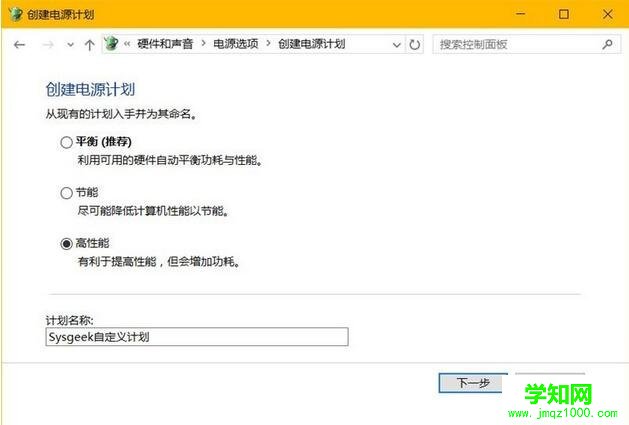
無論系統內置還是用戶手動創建的電源計劃可配置選項雖多,但調整配置起來非常簡單,在這里就不詳細介紹了,大家可以按需自行配置。
查看電源計劃列表
在html' target='_blank'>命令提示符中執行如下命令,可以查看當前系統中可用的電源計劃列表:
powercfg –list
備份電源計劃
相信很多用戶都在使用自定義配置的電源計劃,但很少有用戶知道如何將其導出并進行備份。Windows 10 使用 Microsoft Account 登錄之后也是不會同步自定義電源計劃的,如果你的自定義計劃更改較多、配置復雜,將其導出備份還是十分有必要的。
大家可以使用如下命令備份電源計劃:
powercfg -export D:SysgeekScheme.pow GUID
還原電源計劃
有備份自然就有還原,大家可以使用如下命令將導出備份的計劃進行還原:
powercfg -import D:SysgeekScheme.pow
手動切換電源計劃
如果電源計劃條目或要管理的計算機
powercfg -setactive GUID
重置電源計劃為系統默認
如果大家想恢復到 Windows 默認的 3 項目電源計劃,可以使用如下命令:
powercfg –restoredefaultschemes
注意:以上命令將刪除所有自定義電源計劃,并將系統內置的 3 項目電源計劃都恢復到默認值。
重命名電源計劃
重命名電源計劃可以使用如下命令:
Powercfg –Changename GUID 新名稱
聲明:本文內容摘于互聯網,刊登/轉載此文目的在于更廣泛的傳播及分享,并不意味著贊同其觀點或論證其描述。如有版權糾紛問題請準備好相關證明材料與站長聯系,謝謝!
鄭重聲明:本文版權歸原作者所有,轉載文章僅為傳播更多信息之目的,如作者信息標記有誤,請第一時間聯系我們修改或刪除,多謝。
新聞熱點
疑難解答